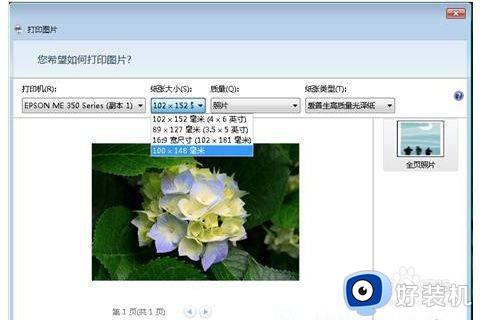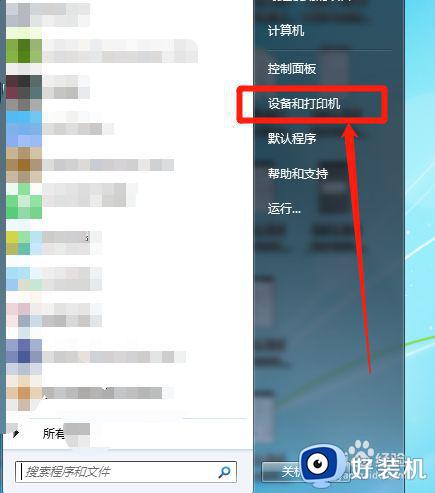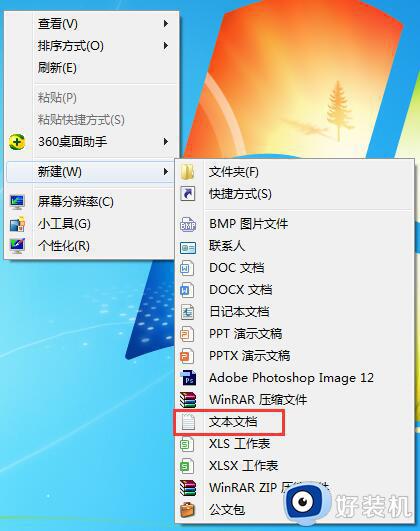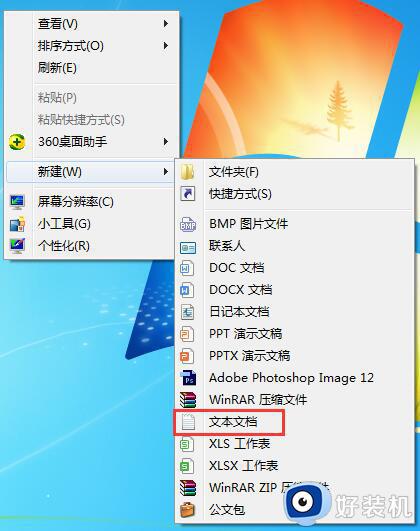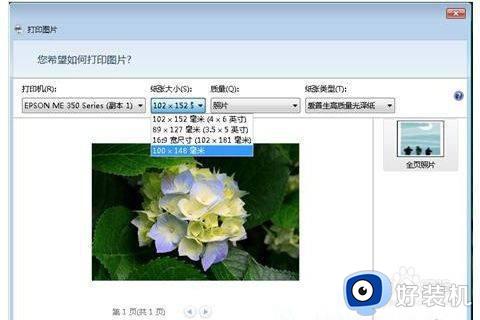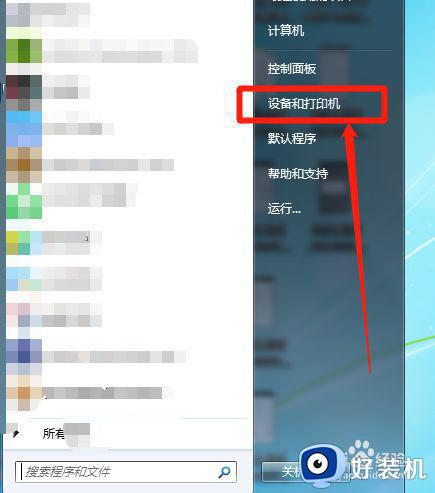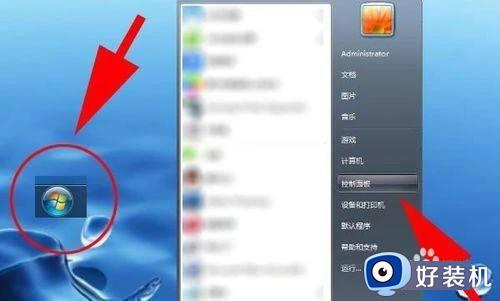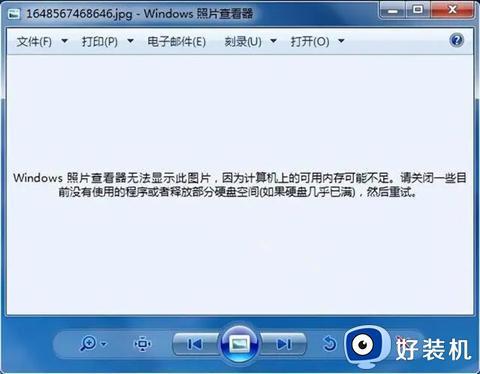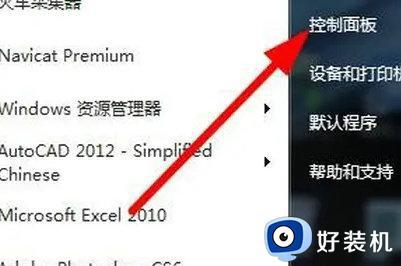win7图片查看器如何重新安装 win7重新安装图片查看器的方法
win7图片查看器是系统自带的一款图像浏览器,可以查看各种格式图片,有些用户在操作时不小心给删除了,导致图片都查看不了,那么win7如何重新安装图片查看器?关于此疑问,接下去来分享一下解决方法。
推荐:win7旗舰版系统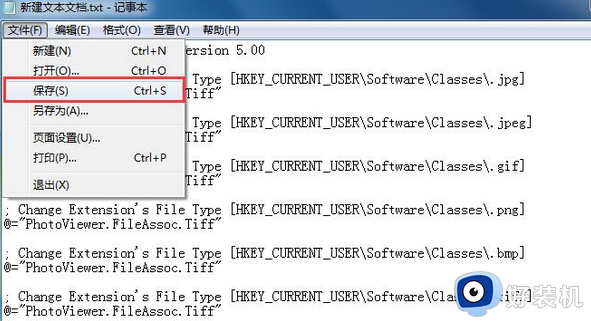
1、鼠标右键点击桌面空白处,然后点击新建——文本文档。
2、打开刚才新建的文本文档,将如下代码复制粘贴进去:
Windows Registry Editor Version 5.00
; Change Extension‘s File Type [HKEY_CURRENT_USERSoftwareClasses.jpg] @=“PhotoViewer.FileAssoc.Tiff”
; Change Extension’s File Type [HKEY_CURRENT_USERSoftwareClasses.jpeg] @=“PhotoViewer.FileAssoc.Tiff”
; Change Extension‘s File Type [HKEY_CURRENT_USERSoftwareClasses.gif] @=“PhotoViewer.FileAssoc.Tiff”
; Change Extension’s File Type [HKEY_CURRENT_USERSoftwareClasses.png] @=“PhotoViewer.FileAssoc.Tiff”
; Change Extension‘s File Type [HKEY_CURRENT_USERSoftwareClasses.bmp] @=“PhotoViewer.FileAssoc.Tiff”
; Change Extension’s File Type [HKEY_CURRENT_USERSoftwareClasses.tiff] @=“PhotoViewer.FileAssoc.Tiff”
; Change Extension‘s File Type [HKEY_CURRENT_USERSoftwareClasses.ico] @=“PhotoViewer.FileAssoc.Tiff”
3、然后我们保存文本就可以了。
4、将文本更名为“Windows照片查看器.REG”,注意后缀名得由txt更改为REG。
5、这个时候会弹出更改后缀名可能会导致文件不可用提醒,我们不用管,点击是即可。
6、更改后缀名后,可以看到该文件变为注册文件了,我们鼠标双击打开它。
7、我们点击确定将改文件添加到注册表中,这样就可以将Windows照片查看器还原了。
以上介绍win7系统重新安装图片查看器的方法,几个步骤操作之后,图片查看器又可以正常使用了。